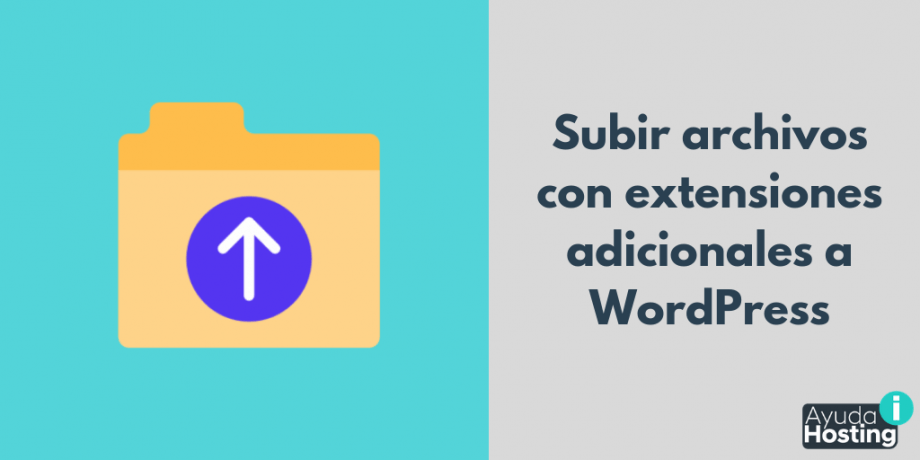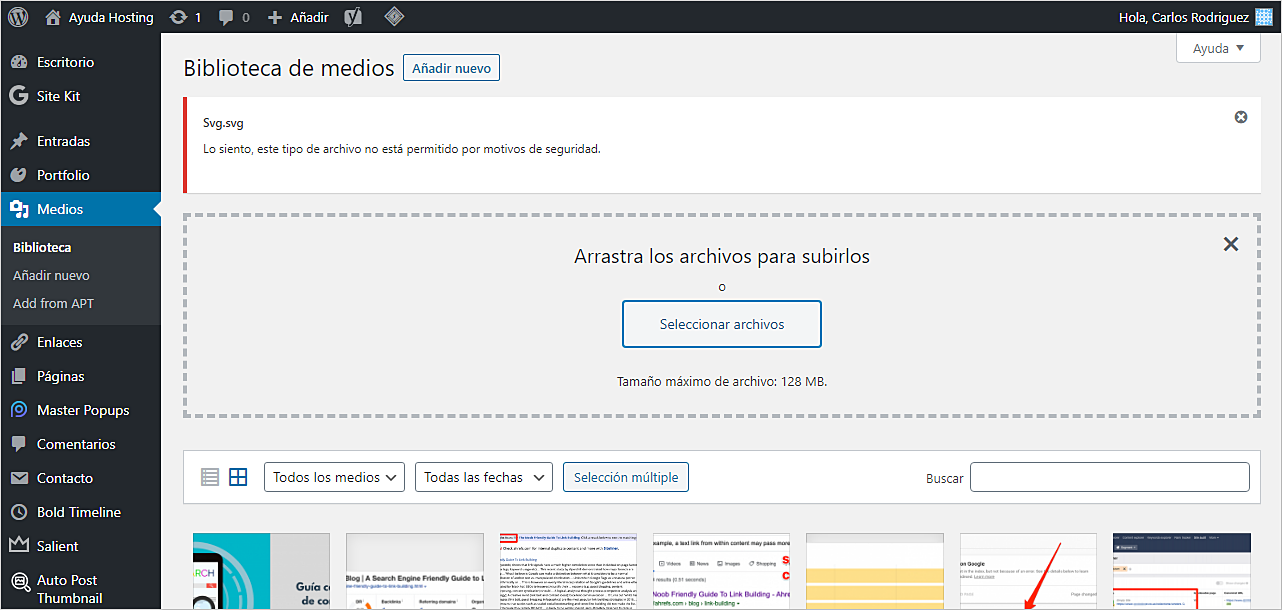Por defecto y para una mayor seguridad, WordPress ofrece la posibilidad de cargar distintos tipos de archivos que suelen ser los más utilizados. Se pueden cargar diferentes formatos de imagen, audio y vídeo, además de documentos que se emplean comúnmente haciendo uso del cargador de medios predeterminado. Pero, te has preguntado alguna vez ¿Qué pasa cuando quieres subir un tipo de archivo con extensión adicional que no está permitido en WordPress?
En esta guía que traemos hoy en Ayuda Hosting estaremos hablando de como subir archivos con extensiones adicionales a WordPress.
Índice
Tipos de archivos permitidos para subir en WordPress
WordPress ofrece la función de subir diferentes tipos de archivos de imagen, audio, vídeo, Microsoft Office, PDF y documentos Open Office. Incluso, este CMS cuenta con una lista completa de todos los archivos y extensiones que permite.
Insertar excepciones para otros tipos de archivos
La limitación de los tipos de archivos que se pueden subir a WordPress responde a una razón de seguridad. Por otro lado, esto no quiere decir que como usuarios no podamos modificar esto. Insertando algunas líneas de código podrás agregar nuevos tipos de archivos y extensiones a WordPress.
Puede darse el caso de que quieras utilizar algún tipo de archivo SVG por ejemplo. Para ello, tendrás que colocar el siguiente código en el archivo functions.php de un plugin o tema en específico para que así puedas cargar este tipo de archivos.
function my_myme_types($mime_types){
$mime_types['svg'] = 'image/svg+xml'; //Adding svg extension
return $mime_types;
}
add_filter('upload_mimes', 'my_myme_types', 1, 1);Como se observa, la extensión de este archivo lleva como clave la matriz asociada $ mime_type siendo el tipo MIME su valor.
En el ejemplo que le hemos mostrado, la extensión de archivo SVG cuenta con el tipo mime image / svg + xml. Puedes encontrar los tipos MIME de diferentes extensiones de archivos más comunes en esta página.
Contarás también con la posibilidad de agregar distintos tipos de archivos en un sólo fragmento de código como el que mostramos a continuación:
function my_myme_types($mime_types){
$mime_types['svg'] = 'image/svg+xml'; //Adding svg extension
$mime_types['psd'] = 'image/vnd.adobe.photoshop'; //Adding photoshop files
return $mime_types;
}
add_filter('upload_mimes', 'my_myme_types', 1, 1);Insertar excepciones para otros tipos de archivos con un plugin
Como ocurre en muchos casos con WordPress, podemos agregar excepciones a cualquier tipo de archivo utilizando un plugin. Para este caso estaremos empleando File Upload Types by WPForms.
Al emplear este pluign podrás aceptar distintos tipos de archivos en WordPress con tan solo instálalo y configurarlo. Además de ser una excelente opción, también es gratuita.
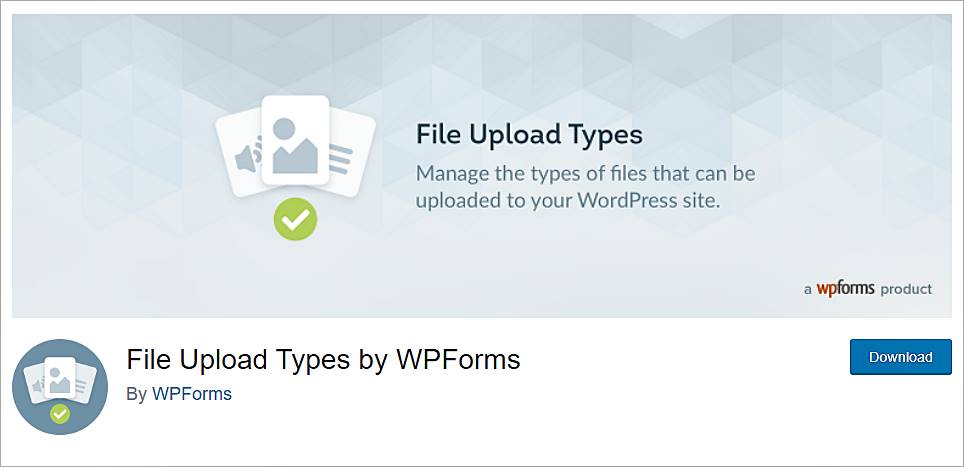 Este plugin te ayuda a aceptar una gran variedad de formatos en tu sitio de WordPress. Pero no solo se limita a ello, puedes agregar archivos personalizados también.
Este plugin te ayuda a aceptar una gran variedad de formatos en tu sitio de WordPress. Pero no solo se limita a ello, puedes agregar archivos personalizados también.
También se puede destacar su compatibilidad con los plugins más populares de formularios como WPForms. Por ese motivo podrás aceptar una gran diversidad de archivos en los formularios de carga de archivos.
Configurar el plugin File Upload Types by WPForms
Una vez que selecciones el plugin que deseas para agregar diferentes tipos de archivos, es momento de configurarlo para nuestro sitio web de WordPress.
Iniciamos sesión en nuestro panel de administrador de WordPress y nos dirigimos a Plugins seguido de Agregar nuevo. Ahora tendremos que buscar el plugin File Upload Types by WPForms y hacemos clic en Instalar y luego Activar.
Habilitar tipos de archivos en el sitio web
Para comenzar a configurar el plugin debes ir a la sección de Plugins y ubicar File Upload Types by WPForms. Luego hacemos clic en Configuración y seleccionamos Tipos de carga de archivos. El plugin estará mostrando una lista de los archivos junto con su descripción.
Solo debes habilitar cualquier formato de archivo que quieras aceptar en tu sitio web y de esta forma WordPress los estará aceptando al hacer clic en Guardar cambios.
Agregar un tipo de archivo personalizado
Si en algún momento no consigues el tipo de archivo que necesitas, no debes preocuparte, ya que el plugin te ayuda a colocar tipos de carga de archivo para agregar formatos personalizados.
Al desplazarte hasta abajo, encontrarás una lista con opciones para ingresar el tipo de archivo personalizado. Solo debes agregar una descripción al archivo, el tipo MIME y extensión. Luego de ello, debes hacer clic en el signo más (+).
Cuando termines de ingresar el tipo de archivo personalizado, debes hacer clic en Guardar configuración.
Una vez completado este paso, podrás cargar todos los archivos en tu sitio web.
Esto ha sido todo por hoy, esperamos haberte ayudado a conocer como subir archivos con extensiones adicionales a WordPress.